En este artículo encontrarás las instrucciones para configurar tu cuenta de correo (ej @ug.uchile.cl) para que todos los correos que recibas se re-dirijan a tu cuenta personal. De esta forma sigues manteniendo la dirección de contacto de la Universidad como una pasarela de información.
Consideraciones
Solo puedes redireccionar los mensajes de una casilla de correo individual, no de un grupo o alias de correo electrónico.
Instrucciones paso a paso para activar el reenvío automático
- Inicia sesión en la cuenta @ug.uchile.cl de la que quieres reenviar los mensajes.
- Busca la opción de Configuración, es la “rueda o engranaje” ubicada en el sector superior a la derecha)
- Haz clic en Configuración y luego en Ver todos los ajustes.
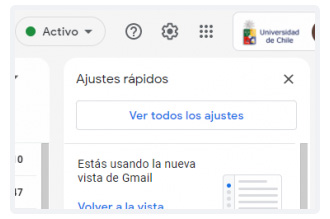
- Haz clic en la pestaña Reenvío y correo POP/IMAP.
- En la opción «Reenvío», haz clic en el botón Añadir una dirección de reenvío.
- Escribe la dirección de correo electrónico a la que quieras reenviar los mensajes.
- Haz clic en Siguiente.
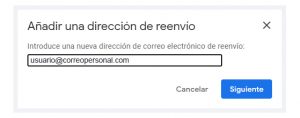
- Aparecerá una ventana como la imagen siguiente, haz clic en Continuar.
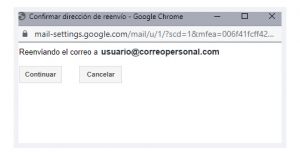
- Luego aparecerá el siguiente mensaje. Haz clic en Aceptar.
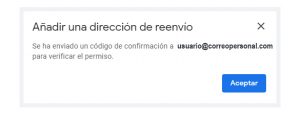
- Debes ingresar a tu casilla de correo personal que indicaste y buscar el correo de verificación que se envía automáticamente. El correo es algo similar a la imagen siguiente.

- Haz clic en el enlace de verificación del mensaje.
- Te aparecerá una confirmación como la que se muestra en la siguiente imagen.
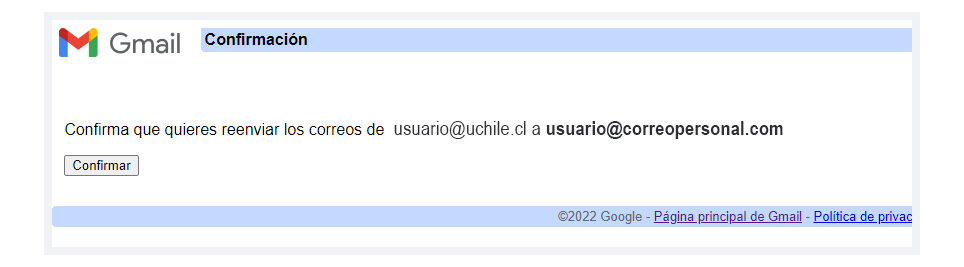
- Haz clic en el botón confirmar.
- Te aparecerá una confirmación como la que se muestra en la siguiente imagen.
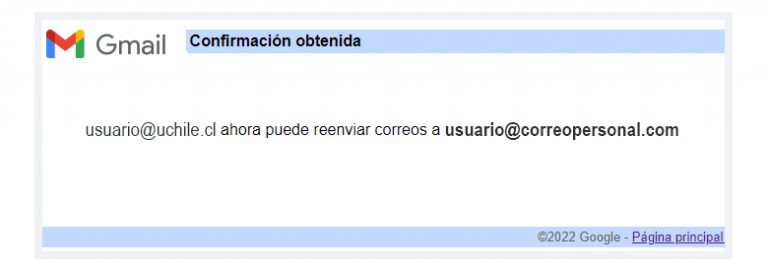
- Vuelve a la página de configuración de tu cuenta @ug.uchile.cl y actualiza el navegador.
- Haz clic en la pestaña Reenvío y correo POP/IMAP.
- En la sección «Reenvío», debes seleccionar la opción “Reenviar una copia del correo entrante a”.
- Y luego debes seleccionar “eliminar la copia de Correo de Universidad de Chile.”
- La siguiente imagen muestra las opciones señaladas.

- Busca el botón Guardar cambios al final de la página y haz clic en él.
- Listo, desde ahora los correos que recibas en tu cuenta @ug.uchile.cl se reenviarán automáticamente a tu cuenta personal, sin dejar una copia en tu cuenta de la Universidad.
